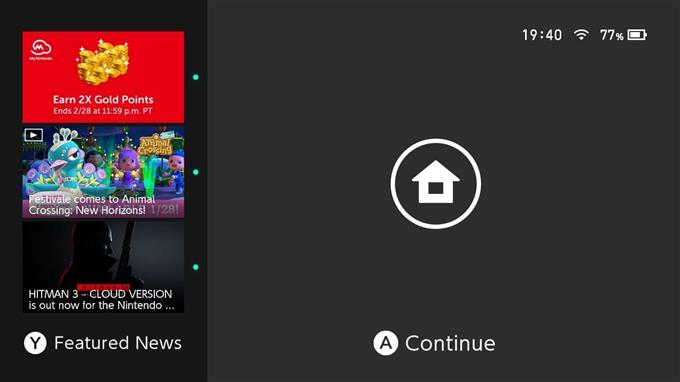Algunos jugadores de Nintendo Switch no quieren que los moleste presionando el botón A tres veces para desbloquear la pantalla cada vez que regresan a su juego. Si eres el mismo, este artículo debería ayudarte a desactivar la pantalla de bloqueo de tu Nintendo Switch.
Pantalla de bloqueo de Nintendo Switch: que hace
La pantalla inicial que ves después de activar tu Nintendo Switch es lo que se llama Bloqueo de pantalla. El nombre Bloqueo de pantalla es un poco engañoso, ya que tu Nintendo Switch se puede abrir fácilmente presionando el botón A tres veces y cualquiera puede hacerlo. No hay seguridad involucrada aquí en absoluto, ya que no es necesario ingresar ningún PIN o contraseña.
El propósito principal del bloqueo de pantalla no es asegurar el interruptor de Nintendo, sino evitar que se toque la pantalla accidentalmente o se presione un botón mientras lo lleva en una bolsa o cuando está en su bolsillo. Si bien definitivamente funciona según lo diseñado, puede convertirse rápidamente en un ritual agotador para algunos que quieran acceder a la pantalla de inicio o su juego suspendido de inmediato.
La pantalla de bloqueo de Nintendo Switch está habilitada de forma predeterminada, por lo que si es nuevo en esta consola, es posible que se pregunte si hay una manera de simplemente desactivar esta función.

Cómo deshabilitar la pantalla de bloqueo de Nintendo Switch
Apagar la pantalla de bloqueo de Nintendo Switch es simple. Simplemente tienes que ir al menú de Configuración del sistema para hacerlo. A continuación se muestran los pasos exactos que debe seguir:
- Ve a la pantalla de inicio de Nintendo.
- Selecciona el icono de configuración del sistema .
- Ve a Bloqueo de pantalla y selecciónalo.
- En el panel derecho, seleccione Bloqueo de pantalla para DESACTIVARLO .
NOTA : ten en cuenta que el sistema apagará automáticamente la pantalla de bloqueo de tu Nintendo Switch cuando la consola esté conectada al Dock.
¿Cómo habilitar la pantalla de bloqueo de Nintendo Switch?
Personalmente, te recomiendo que dejes activada la función de bloqueo de pantalla (lo que es un segundo después de presionar el botón A tres veces de todos modos), especialmente cuando te mueves mucho con tu Switch. Si cree que desea habilitar la pantalla de bloqueo, siga estos pasos:
- Ve a la pantalla de inicio de Nintendo.
- Selecciona el icono de configuración del sistema .
- Ve a Bloqueo de pantalla y selecciónalo.
- En el panel derecho, seleccione Bloqueo de pantalla para ACTIVARLO .
¿Cómo evitar que tu Nintendo Switch pase a la pantalla de bloqueo?
Si desea dejar la pantalla encendida todo el tiempo después de pasar unos minutos lejos de la consola, puede extender el tiempo que el sistema entra en modo de suspensión. así es como se hace:
- Ve a la pantalla de inicio de Nintendo.
- Selecciona el icono de configuración del sistema .
- Ve a Bloqueo de pantalla y selecciónalo.
- En el panel derecho, seleccione Bloqueo de pantalla para DESACTIVARLO .
¿Puedes bloquear un Nintendo Switch robado?
El Nintendo Switch no tiene una función de Modo Perdido (en un iPhone) que le permite bloquear y rastrear su dispositivo robado o perdido a través de Internet. Si alguien ha robado tu Nintendo Switch, la pantalla de bloqueo es totalmente inútil para evitar que se acceda a los datos de tu consola, a menos que hayas asegurado previamente tu perfil o cuenta con una aplicación de Control parental o un PIN. .
Si está seguro de que le robaron su Nintendo Switch, lo mejor que puede hacer primero es asegurarse de que el ladrón no pueda acceder a su cuenta de Nintendo. Para hacer eso, desea desvincular su cuenta de Nintendo del sistema yendo al sitio web de Nintendo. Esto es lo que puede hacer:
- Abra un navegador web.
- Ve a accounts.nintendo.com.
- Ingrese las credenciales de su cuenta Nintendo.
- Seleccione Eliminar registro en la consola principal.
- Reingresa tu contraseña.
- Confirme haciendo clic en Eliminar registro .
Si ha agregado una tarjeta de crédito a su cuenta, también puede optar por eliminarla antes de eliminar finalmente el registro. Una vez que haya iniciado sesión en el sitio web de Nintendo, simplemente diríjase al menú Tienda a la izquierda y haga clic en el botón Eliminar junto a su tarjeta de crédito.
También debe informar al equipo de soporte de Nintendo que le robaron Switch para que puedan hacer algo al respecto. No sabemos exactamente qué van a hacer una vez que hayan confirmado que le robaron su Nintendo Switch, pero pueden intentar deshabilitar las funciones de conectividad de la consola o quizás ayudarlo a recuperar información o datos relacionados con la cuenta.
MÁS LECTURA:
- Cómo reparar el error de Ghost Of Tsushima CE-34878-0 | NUEVO y actualizado 2021
- Cómo arreglar el agarre de carga Joy-Con de Nintendo Switch que no funciona | 2021
- Cómo jugar Call Of Duty Mobile en PC (Windows 10, 8, 7) | 2021
- Cómo reparar el error FIFA 21 CE-34878-0 | NUEVO y actualizado 2021
Visite nuestro canal de Youtube de androidhow para ver más videos y tutoriales de solución de problemas.